La aplicación Fotos nos ayuda a preservar nuestros recuerdos más preciados, permitiéndonos administrar, editar y compartir fotos digitales fácilmente. Pero de un día para otro, es posible que pierdas el acceso a tu biblioteca de fotos porque la aplicación de fotos no se abre en Mac OS 10.15.
Si no realizaste una copia de seguridad de tus bibliotecas de fotos y no tienes otra forma de acceder a ellas cuando las fotos no se abren en Mac OS 10.15, no te desesperes. Prueba estas soluciones rápidas.
Cómo reparar el problema "la aplicación Fotos no se abre en macOS 10.15"
Confirma la fuente del problema
Lo primero que debes hacer es determinar si se trata de un problema específico o de todo el sistema. Para hacer esto, intente usar la aplicación en otra cuenta de usuario.
Para probar el origen del problema utilizando otra cuenta de Mac,
1. Si estás realizando la prueba con una cuenta de usuario existente, simplemente cierra la sesión de la cuenta actual haciendo clic en "Menú Apple > Cerrar sesión", y luego inicia sesión con la otra cuenta. Sin embargo, una cuenta nueva es más adecuada para esta prueba.
2. Para abrir una nueva cuenta de usuario, ve a "Menú Apple > Preferencias del sistema > Usuarios y grupos", y luego haz clic en el ícono de candado e ingresa tu nombre de administrador y contraseña. Haz clic en el botón Agregar (+) después y luego complete los campos para una cuenta estándar o de administrador, y luego haga clic en "Aceptar".
3. A continuación, asegúrate de que su nueva cuenta contenga una copia de tu biblioteca de fotos. Antes de cerrar sesión en tu cuenta actual e iniciar sesión con la nueva, arrastra y suelta tu biblioteca de fotos en la carpeta Compartida de la carpeta del Usuario (~/Usuarios/Compartido). Luego puedes moverlos a una carpeta en la nueva cuenta después de iniciar sesión.
4. Después de iniciar sesión en tu nueva cuenta y cargar los archivos compartidos, intenta abrir tu aplicación Fotos nuevamente. Si el problema no ocurre en la nueva cuenta, entonces el problema está relacionado con la configuración utilizada en la otra cuenta. En este caso, es posible que debas ponerte en contacto con el soporte de Apple para obtener ayuda. Pero si el problema vuelve a surgir en la nueva cuenta, el problema afecta a todo el sistema. Puedes intentar resolverlo a través del modo seguro.
5. Deshágase de la cuenta recién creada una vez que hayas terminado con las pruebas. Para hacer esto, sigue el paso 2, pero haz clic en eliminar (-) en lugar de agregar (+), y luego selecciona el archivo recién creado.
Ejecutar modo seguro
Cuando activas el Modo seguro, su Mac inicia comprobaciones automáticas del sistema para ordenar tu Mac, aislar problemas de terceros y desactivar elementos de inicio de sesión que podrían impedir el funcionamiento fluido de tu Mac.
Para activar el modo seguro,
1. Inicia o reinicia tu Mac y luego presiona la tecla "Shift" simultáneamente. Suelta la tecla cuando aparezca la ventana de inicio de sesión. Si tienes un cifrado de Filevault en tu disco de inicio, es posible que debas iniciar sesión dos veces: primero para desbloquear el disco de inicio y luego para iniciar sesión en Finder.
2. Para asegurarte de que tu Mac funcione correctamente en modo seguro, usa Información del sistema para confirmar. Abre tu menú Apple y luego navega hasta Información del sistema. Si encuentras un valor de Modo de arranque que dice "Seguro", entonces el Modo seguro se está ejecutando, pero si encuentras "Normal" en su lugar, entonces el Modo seguro no está activo.
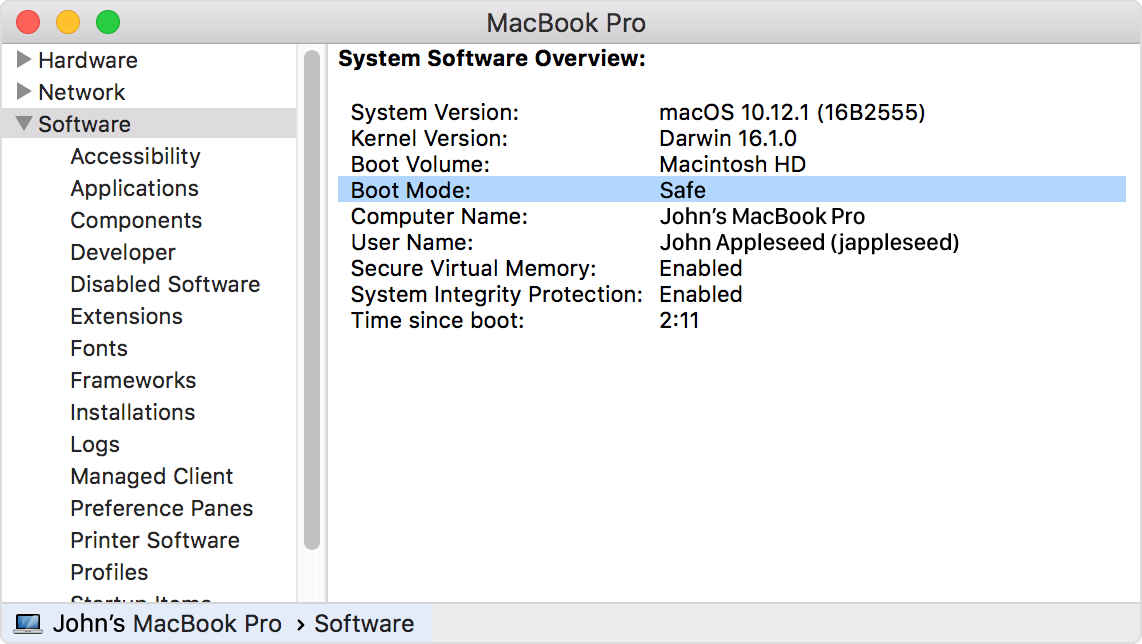
3. Ahora, si el problema no ocurre en modo seguro, intenta reiniciar normalmente. Si el problema desaparece, debe ser gracias al disco duro despejado resultante de la operación del Modo seguro. Pero si el problema persiste, es posible que se trate de elementos de inicio de sesión incompatibles.
4. En este punto, es posible que necesites obtener ayuda con la aplicación Fotos en Mac Os 10.15 poniéndose en contacto con el soporte de Apple. Cuando informe el problema, no olvides mencionar todos los síntomas que observaste y también todos los pasos que has tomado por tu cuenta hasta ahora para solucionar el problema.


![]() Impulsado por IA
Impulsado por IA
 100% Seguro | Sin anuncios |
100% Seguro | Sin anuncios |



Andrés Felipe
Experto en PDF